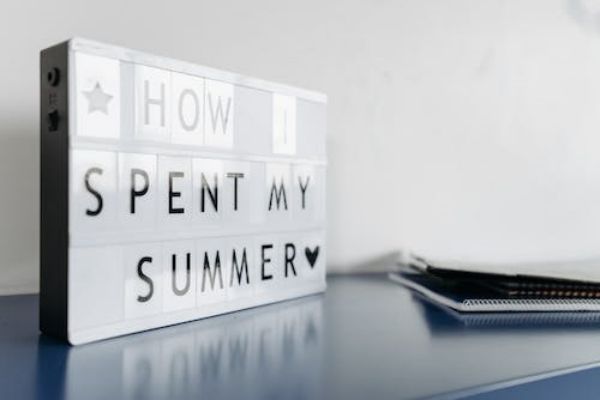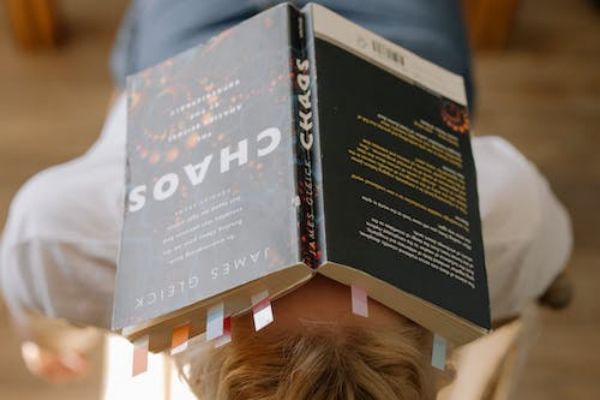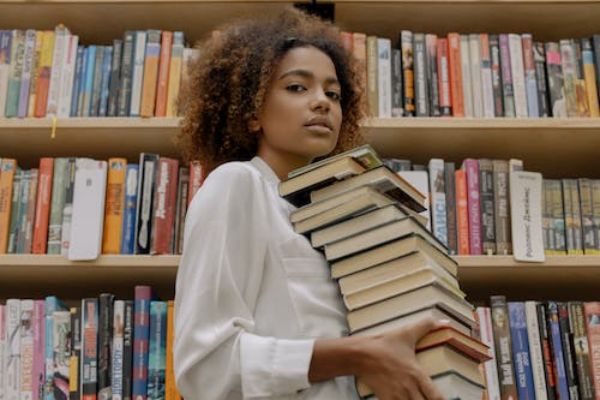控制面板--辅助选项属性--鼠标--鼠标键--选中 "使用'鼠标键'" 复选框
就OK了

不管你的桌面处于任何状态,按Win+E快捷键,打开Windows的资源管理器。此时光标的默认位置定位于"我的电脑"上,按方向键移动到"控制面板"上,然后按Tab键跳动光标,继续按动方向键,选择"辅助选项",按Enter键确认,这时你会发现弹出一个"辅助选项属性"对话框。将Tab和方向键配合,选择对话框中的"鼠标"标签卡。到这一步,我们就可以着手设置"鼠标键"了。按下快捷键Alt+M,选中"使用'鼠标键'"复选框,就可以使"鼠标键"生效,做完这一步,可以使用小键盘来控制鼠标的指针方向和点击操作。
上面的操作仅仅令"鼠标键"生效,如果想进一步设置鼠标键,则按Alt+S键,弹出"鼠标键设置"对话框。 按Alt+U选中"使用快捷方式",则以后你可以按"左Alt+在Shift+NumLock"键以快速打开(关闭)"鼠标键"。按Alt+H选中"按住Ctrl键进行加速或按Shift键进行减速",则以后利用"鼠标键"移动"鼠标"时,可配合Ctrl键和Shift键分别加速和减速移动鼠标指针。利用小键盘使用"鼠标键",NumLock是切换开关。如果按"Alt+N"选定"打开",意即当NumLock按键处于打开状态时,小键盘用作"鼠标键";反之,按"Alt+F"选择"关闭",则意味着当NumLock按键处于关闭状态时,小键盘用作"鼠标键"。同理,按"Alt+S"键,选中"在屏幕上显示鼠标键状态"复选框,则可以看到任务栏状态区中的"鼠标键"Tray标志,方便日后查看"鼠标键"状态以及设置相关参数。
而鼠标键对鼠标操作的方法是:
1、移动
1) 要水平或垂直移动鼠标指针,请按小键盘上的"4"、"6"、"8"、"2"键,分别代表 ←、→、↑、↓四个方向。
2) 要沿对角移动鼠标指针,请按小键盘上的"7"、"3"、"9"、"1"键,分别代表这四个方向。
2、点击
1) 如果欲单击某个对象,请按小键盘上的数字键5。
2) 如果要双击某个对象,则按小键盘中的加号"+"键。
3) 如果要右键点击,请先按小键盘中的减号"--"键,然后要单击则按数字键 5,要双击则按加号"+"键。
4) 如果要同时用两个鼠标键单击,请按小键盘上的星号""键 ,然后要单击则按 5,要双击则按加号"+"键。
5) 如果要切换到标准单击状态,请按小键盘上的斜杠"/"键。

3、 拖放
1) 如果要在想移动的对象上移动鼠标指针,请按小键盘上的箭头键。
2) 如果要按住鼠标按钮,请按小键盘上的" INS"键。
3) 如果要在欲将对象移动到的区域上移动指针,请按小键盘上的箭头键。
4) 如果要释放鼠标按钮,则按下小键盘上的"DEL"键即可。 各位看了上面的说明,是否清楚了具体操作呢?如果你还是感到一头雾水的话,那么就请试着看看下面这张,相信你一定对其操作会了然于胸的。
有线键盘usb keyboard驱动下载安装包
苹果输入法是iOS系统自带的输入法,无法直接在安卓手机上下载和使用。不过,您可以通过以下两种方法来模拟使用苹果输入法:
1 下载第三方键盘:有一些第三方键盘应用程序提供了类似于苹果输入法的体验。例如,Gboard、SwiftKey等都具有类似于iOS中的快捷方式、预测文本和手写笔记功能。
2 使用iPhone模拟器:如果您想要完全模拟iOS系统并且使用原生的苹果输入法,则可以考虑在电脑上安装一个iPhone模拟器,并将其连接到安卓手机上进行操作。这需要一定技术水平和配置要求,并且可能会影响设备性能。
请注意,在下载任何第三方软件之前,请确保它们来自可信来源并且没有恶意行为。同时也建议及时备份数据以防意外损失。
USB键盘驱动安装驱动建议去键盘官网下载驱动并安装。
方法如下:

1、譬如:罗技。打开键盘官网。
2、点击支持和下载。
3、点击搜索支持或者下载。
4、下载驱动后并安装即可。